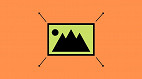Embora os recursos das fotografias feitas com as câmeras mais atuais, mesmo quando registradas com pouca luz, estejam melhorando progressivamente, as imagens com ruído ainda são um desafio comum para os fotógrafos. Por mais que capturar fotos com configurações de exposição que produzam a imagem mais limpas à noite sejam melhores hoje em dia, ainda sim é quase impossível capturar uma imagem sem granulação. E até que a tecnologia melhore a tal ponto de não existir nenhum ruído, a redução é uma habilidade que todo fotógrafo deve conhecer. Aqui explicaremos porque isso acontece e como resolver o ruído na fotografia usando um velho conhecido dos fotógrafos: O Adobe Photoshop.
Veja também: 7 exercícios para se tornar um bom fotógrafo
O que é ruído em fotografia?
O ruído na fotografia é provavelmente um dos efeitos colaterais mais indesejados, e uma das maneiras mais prováveis de fazer com que suas imagens tenham uma qualidade baixa. Uma fotografia com ruído distrai completamente o espectador, fazendo-o se concentrar nas áreas granuladas em vez dos outros elementos importantes da sua imagem.
Se você possui uma câmera digital, seja uma DSLR avançada de primeira linha, uma câmera sem espelho ou até mesmo fotos de smartphone, em algum momento obterá imagens com pequenos pontos por toda a imagem. Esses pequenos pontos podem não ser muito visíveis quando você olha para a imagem na parte traseira da câmera (ou na tela do smartphone), mas quando você exibe a imagem em uma tela maior e a vê a 100% no seu computador, esses pontinhos ficam bastante visíveis.

Embora nada pareça estar errado com a primeira imagem, aqui está a aparência dela quando vista a 100%.

Isso é uma M... não é mesmo? Mas calma, vamos explicar como resolver este problema!
Como reduzir o ruído da fotografia no Photoshop?
O Photoshop é uma ótima ferramenta para remover o ruído nas suas fotos. Graças à redução de ruído no Photoshop, você pode obter imagens sem a granulação, e preservar todos os detalhes mais importantes da captura.
Atualmente, existe uma grande variedade de técnicas de redução de ruído, mas o Photoshop é o software mais eficaz para remover o ruído por vários motivos:
- Ele oferece uma ferramenta avançada de redução de ruído através do Camera Raw.
- Ele permite que você use plugins externos de terceiros.
- Permite usar técnicas avançadas de redução de ruído.
- Você pode aplicar os ajustes de redução de ruído seletivamente.
De todas as vantagens, a capacidade de aplicar ajustes localmente é a mais importante. Através de diferentes configurações e máscaras, você pode se livrar do ruído digital no Photoshop de uma maneira muito mais específica do que com qualquer outro software.
Veja também: As melhores dicas para fotografia de paisagens
Tutorial
1. Primeiro, abra a imagem no Photoshop . Vou usar a foto abaixo que está bem granulada, para fazer o tutorial.
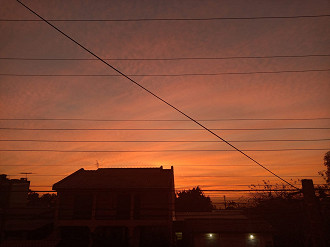
2. Agora vá em Filtro > Ruído > Reduzir Ruído.
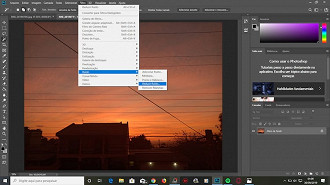
3. Na janela pop-up Reduzir ruído, você verá Intensidade, Preservar detalhes, Reduzir ruído de cores e Tornar Detalhes Nítidos. Ajuste os três controles deslizantes até obter granulação reduzida e a qualidade necessária.
Eu apliquei as seguintes configurações:
- Intensidade: 10
- Preservar Detalhes: 50%
- Reduzir ruído de cores: 100%
- Tornar Detalhes Nítidos: 0%
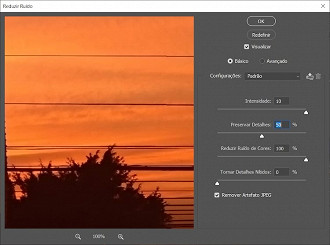
Marque a opção "Remover artefato JPEG" para ver a visualização.
5. Aqui está a imagem antes e depois de reduzir o ruído no Photoshop.
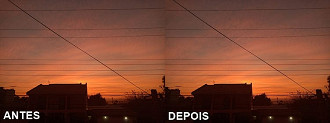
Qual a importância do ISO?
A granulação na fotografia normalmente é originada da falta de iluminação na cena. A configuração ISO da sua câmera é a ferramenta mais importante que afeta a qualidade da sua imagem. Uma configuração ISO mais baixa, como 100 ou 200, manterá a granulação no mínimo, enquanto um ISO 3200 ou superior criará uma grande quantidade de ruído.
Prevenção é muito mais fácil que correção
Sempre mantenha seu ISO o mais próximo possível de 100, sem deixar de cuidar do triângulo da exposição. Obviamente, haverá momentos em que você fotografará com ISO 200 e não haverá granulação. Primeiro, altere a abertura, e depois a velocidade do obturador (máximo de 1/60 sem tripé) para manter o ISO baixo.
Se você se encontrar em uma situação de pouca luz, há coisas que você pode usar para aumentar a luz. Procure áreas com maior quantidade de luz para fotografar. Além disso, forçar sua câmera a medir nas áreas mais claras da imagem significa que a câmera não se excederá na captura de áreas mais escuras.
Em fotografia de retrato e estúdio, um refletor pode ajudar a reduzir ao mínimo as áreas mais escuras. Algumas situações não permitem o uso de flash, como fotografia de concertos. Use as luzes disponíveis o máximo possível, e utilize a área circundante. Um tripé, ou o apoio de uma parede ajudará você a diminuir a velocidade do obturador, permitindo que seu ISO permaneça baixo.
Pós-processamento
Um truque que tirará você de uma situação complicada é super-expor levemente sua imagem. Isso minimizará a granulação durante o estágio de pós-processamento. Quando você reduz a exposição, também reduz o ruído digital.